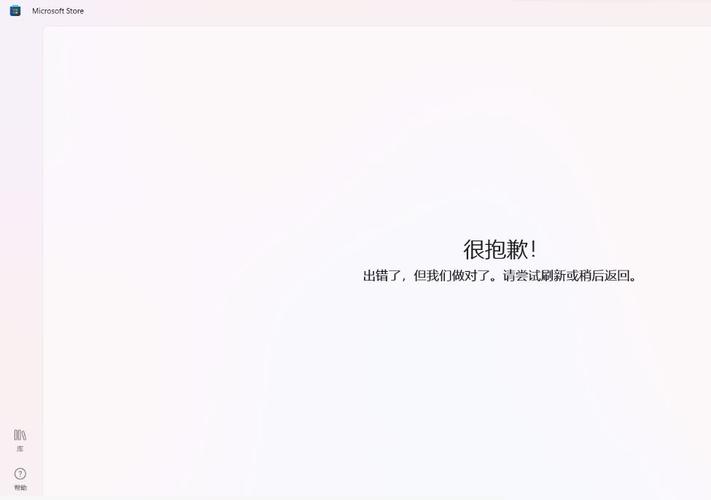微软商店打不开?原因分析与解决方案全解析
微软商店(Microsoft Store)作为Windows 10及更高版本用户获取应用程序和游戏的主要平台,其稳定性和可用性对用户来说至关重要。然而,有时用户可能会遇到微软商店无法打开的问题,这不仅影响了用户体验,还可能阻碍用户获取必要的软件更新。本文将详细探讨微软商店打不开的可能原因,并提供一系列实用的解决方案。
一、常见原因分析
- 网络问题:网络连接不稳定或配置错误可能导致微软商店无法访问。
- 系统更新问题:未安装最新的系统更新或更新过程中出现问题,可能影响微软商店的正常运行。
- 微软商店缓存问题:缓存文件损坏或过时可能导致应用启动失败。
- 账户权限问题:用户账户权限不足或配置错误,可能阻止访问微软商店。
- 第三方软件冲突:某些安全软件或优化工具可能误将微软商店标记为潜在威胁,从而阻止其运行。
二、解决方案
- 检查网络连接
- 确保您的设备已连接到互联网。
- 尝试重启路由器或调整网络设置。
- 使用其他设备或网络测试微软商店的访问情况。
- 更新Windows系统
- 打开“设置” > “更新和安全” > “Windows更新”。
- 检查是否有可用的更新,并安装它们。
- 重启设备以确保更新生效。
- 重置微软商店缓存
- 打开“运行”对话框(Win + R),输入“wsreset.exe”并按回车。
- 等待命令执行完毕,这可能需要几分钟时间。
- 重启微软商店。
- 检查并修复账户权限
- 确保您使用的是具有管理员权限的账户登录Windows。
- 如果问题依旧,尝试创建一个新的本地管理员账户并登录,然后再次尝试打开微软商店。
- 排查第三方软件冲突
- 暂时禁用或卸载安全软件、防火墙或系统优化工具。
- 尝试打开微软商店,如果成功,则逐一重新启用或安装之前禁用的软件,以确定造成冲突的具体软件。
三、高级故障排除
如果上述方法均未能解决问题,您可以尝试以下高级故障排除步骤:
- 运行系统文件检查器:打开命令提示符(以管理员身份),输入“sfc /scannow”并按回车,等待扫描和修复完成。
- 重置Windows应用商店:在“设置” > “应用” > “应用和功能”中找到微软商店,点击“高级选项”,然后选择“重置”。
- 检查系统日志:查看事件查看器中的相关日志,以获取更多关于错误的详细信息。
结语
微软商店打不开的问题可能由多种因素引起,但通过仔细排查和采取适当的解决措施,大多数问题都可以得到解决。希望本文提供的解决方案能帮助您顺利恢复微软商店的正常使用。
如果问题依然存在,建议联系微软官方客服或访问微软官方支持论坛寻求更专业的帮助。